js中的DOM操作
| 一、前言 |
DOM 是 W3C(World Wide Web Consortium)标准。同时也 定义了访问诸如 XML 和 HTML 文档的标准:
DOM是一个使程序和脚本有能力动态地访问和更新文档的内容、结构以及样式的平台和语言中立的接口。
在HTML和JavaScript的学习中,DOM操作可谓时重中之重。今天,小编就领着大家来看看DOM操作是个什么样子!!
| 二、DOM节点 |
DOM节点分为三大类:元素节点、属性节点、文本节点;
而我们心心念念想知道的DOM树就长酱紫!
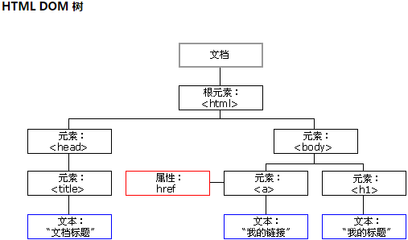
由DOM树我们可以看到,文本节点、属性节点属于元素节点的子节点。
文本节点和属性节点就像是这颗DOM树的果子,而元素节点就是树枝,所以,在操作时,一定要要记顺枝摘果:得先取到元素节点!然后再操作子节点!!
要先取到元素节点!要先取到元素节点!要先取到元素节点!重要的事情说三遍!
到这你就该好奇了,那该怎么顺着树枝摘果子呢,别急,小编给你带来了方法!
2.1先找树枝——获取元素节点
首先,可以用使用getElement系列方法,取到元素节点。
下面列出一些常用的 DOM 对象方法:
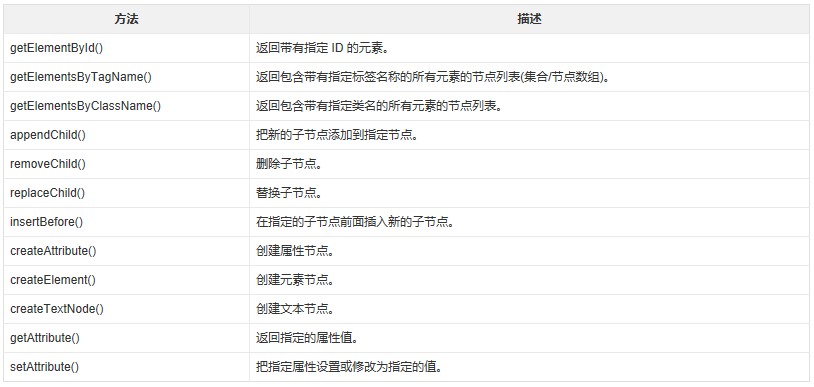
在这里,小编该介绍怎么找树枝了!
小编先示范一遍,注意看了!
<!DOCTYPE html> <html> <head> <meta charset="UTF-8"> <title></title> <style type="text/css"> .div{ width: 100px; height: 100px; } </style> <script type="text/javascript"> window.onload = function(){ var btn1 = document.getElementById("btn1"); console.log(btn1); var is = 0; btn1.onclick =function (){ is++; if(is%2!=0){ var div = document.getElementsByClassName("div"); div[0].style = "background-color:red;color:yellow;" // div[0].innerText = "hehe"; div[0].innerHTML = "<h2>hehe</h2>"; }else { var div = document.getElementsByClassName("div"); div[0].style = "background-color:blue;color:white;" div[0].innerHTML = "<h2>hahaha</h2>"; } } } </script> </head> <body> <button id = "btn1" class = "btn" onclick="but()">这是一个按钮1</button> <div class="div">hahaha</div> </body> </html>
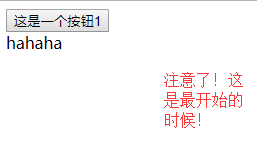
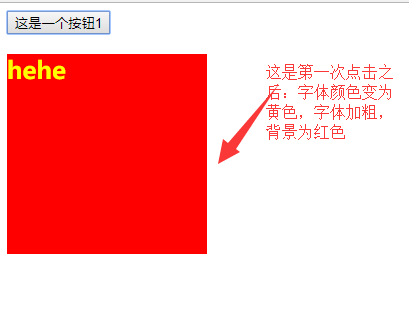
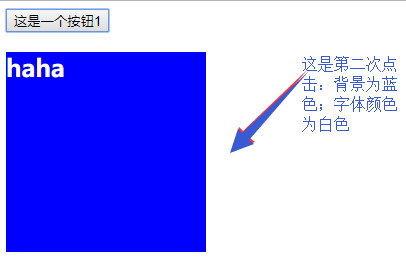
下面,小编开始一步步教学了!
getElementById:通过id取到唯一节点。如果id重名,只能取到第一个。
var btn1 = document.getElementById("btn1");
var btn2 = document.getElementById("btn1");
console.log(btn1);
console.log(btn2);
小编在上面的代码中新建了一个按钮,ID同样为“btn1”;分别通过getElementById取得了两个的元素节点,并在控制台打印;得到的结果:

getElementsByName() :通过name属性
getElementsByTagName() :通过标签名;
getElementsByClassName() :通过class名;
上面的通过name属性、标签名和class名小编就不多说了,直接看一下怎么使用吧:
var btn1 = document.getElementById("btn1");
var className = document.getElementsByClassName("btn");
var tagName = document.getElementsByTagName("button");
var name = document.getElementsByName("btn");
console.log(btn)
console.log(className)
console.log(tagName);
console.log(name);
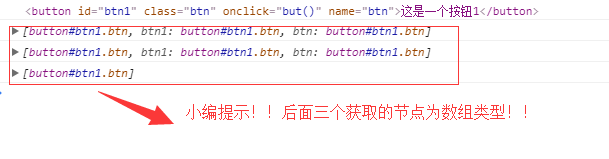
小编提示:
>>>获取元素节点时,一定要注意:获取节点的语句,必须在DOM渲染完成后执行。
可以有两种方式实现:①将JS代码写在body之后;②将代码写到window.onload函数之中;
>>>后面三个getElements,取到的是数组格式。不能直接添加各种属性,而应该取出数组的每一个单独操作。
例如:
getElementsByName("name1")[0].onclick = function;
2.2找到树枝摘果子——查看设置属性节点
接下来,小编就要介绍一下怎么摘果子了!激不激动!
首先,还记得小编提醒了三遍的事情吗?
查看和设置属性节点,必须先取到元素节点,才能使用;
1、查看属性节点:getAttribute("属性名");
2、设置属性节点:setAttribute("属性名","新属性值");
var btn1 = document.getElementById("btn1");
var classes = btn1.getAttribute("class“);
btn1.setAttribute("class","btn1");
console.log(classes);
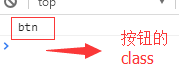

小编提示:
>>>setAttribute();函数在IE浏览器中可能会存在兼容性问题。比如在IE 中不支持试用这个函数设置style/onclick
等样式属性和事件属性。
>>>我们推荐使用符号法替代上述函数:
eg:dom1.style.color="" dom1.onclick="" dom1.src=""
【总结-js修改DOM节点的样式】
1、使用setAttribute()设置class和style属性,但是存在兼容性问题,不提倡;
div.setAttribute("class","cls1");
2、使用.className直接设置class类,注意是className而不是.class:
div.className = "cls1";

3、使用.style设置单个属性,注意属性名要用驼峰命名法:
div.style.backgroundColor = "red";
4、使用.style或.style.cssText设置多个样式属性:
div.style = "background-color:red;color:yellow;"
div.style = "background - color:red;color:yellow" √
3和4小编就不详细介绍了,大家可以袭击去试试!
2.3查看设置文本节点
1、.innerText:取到或设置节点里面的文字内容;
.innerHTML:取到或设置节点里面的HTML代码;
.tagName:取到当前结点的标签名。标签名全部大写
var div = document.getElementsByClassName("div"); div[0].style = "background-color:red;color:yellow;" // div[0].innerText = "hehe"; div[0].innerHTML = "<h2>hehe</h2>";
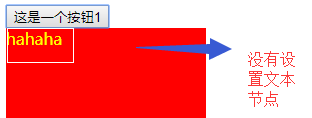
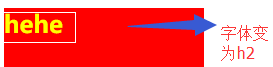
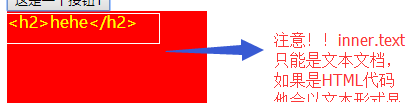
| 二、 根据层次查看节点 |
上面小编带大家了解了如何查看元素节点,下面带大家了解如何根据层次查看节点
3.1根据层次查看节点
1、.childNodes:获取元素的所有子节点。包括回车和文本节点。
.children: 获取当前元素的所有元素节点(只获取标签)。
举个例子:
HTML代码:
<ul id="ul"> <li>1111</li> <li>2222</li> <li>3333</li> <li>4444</li> </ul>
JS代码
window.onload = function () {
ul = document.getElementById("ul");
var li = ul.childNodes;
var lis = ul.children;
console.log(li);
console.log(lis)
}
结果:
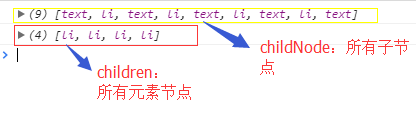
2、.firstChild:获取元素的第一个子节点。包括回车等文本节点。
.firstElementChild:获取元素的第一个元素子节点。不包括回车等文本节点。
举个例子:
HTML:请看上面的HTML代码↑
JS:
window.onload = function () {
ul = document.getElementById("ul");
var li = ul.firstChild;
var lis = ul.firstElementChild;
console.log(li);
console.log(lis)
}
结果:

.lastchild:获取元素的最后一个子节点。包括回车等文本节点。
.lastElementChild:获取元素的最后一个子节点。不包括回车等文本节点。
同上栗:
JS:
window.onload = function () {
ul = document.getElementById("ul");
var li = ul.lastChild;
var lis = ul.lastElementChild;
console.log(li);
console.log(lis)
}
结果:
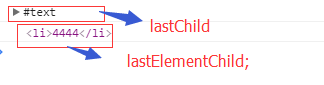
3、.parentNode:获取当前节点的父节点;
再举个栗子:
HTML:
<div id="div"> <ul id="ul"> <li>1111</li> <li>2222</li> <li>3333</li> <li>4444</li> </ul> </div>
js:
window.onload = function () {
ul = document.getElementById("ul");
var p = ul.parentNode;
console.log(p)
}
结果:
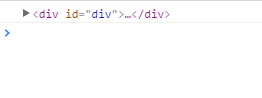
4、.previousSibling:获取当前节点的前一个兄弟节点;包括回车等文本节点。
.previousElementSibling:获取当前节点的前一个兄弟元素节点;不包括回车等文本节点。
HTML:
<div id="div"> <ul id="ul2"></ul> <ul id="ul"> <li>1111</li> <li>2222</li> <li>3333</li> <li>4444</li> </ul> </div>
js:
window.onload = function () {
ul = document.getElementById("ul");
var p = ul.previousSibling;
var ps = ul.previousElementSibling;
console.log(p);
console.log(ps);
}
结果

5、.nextSibling:获取当前节点的后一个兄弟节点;包括回车等文本节点。
.nextElementSibling:获取当前节点的后一个兄弟元素节点;不包括回车等文本节点。
6、.getAttribute:获得当前属性的元素节点;
5和6小编就不过多的叙述了,用法和上面的一样,大家可以试一试
3.2修改节点
创建并新增节点
1、document.creatElement("标签名"):创建节点。需要配合setAttribute设置各种新的属性;
2、父节点.appendChild(新节点):末尾追加方式插入节点
3、父节点.insertBefore(新节点,目标节点):在目标节点前插入新节点。
举例:
<body> <button onclick="addImg()">点击添加图片</button> </body> <script type="text/javascript"> function addImg () { var img = document.createElement("img"); img.setAttribute("src","../../img/557833.jpg"); // document.body.appendChild(img); img.style.height = "100px"; img.style.width = "100px"; var ul = document.getElementById("ul"); document.body.insertBefore(img,ul); } </script>
结果:
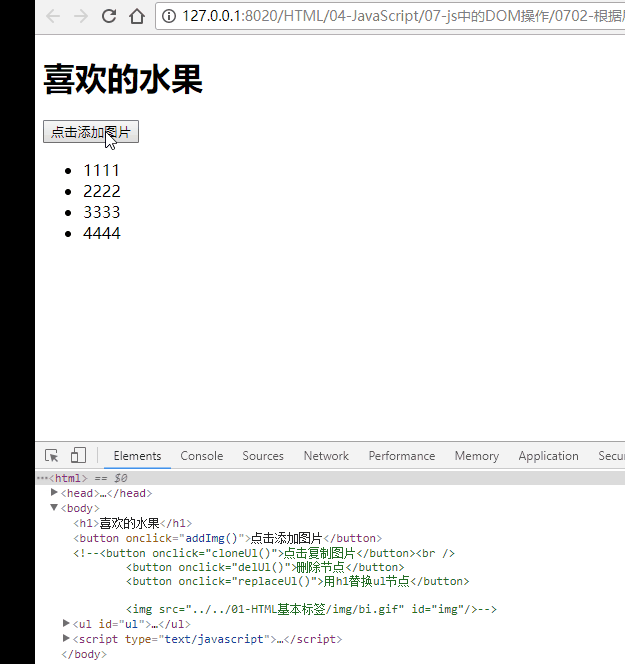
4、cloneNode(true/false):克隆节点
>>>传入true:表示克隆当前节点,以及当前节点的子节点;
>>>传入false:表示只克隆当前节点,不克隆当前节点的子节点;
再举个例子:
<body> <button onclick="cloneUl()">点击复制图片</button><br /> </body> <script type="text/javascript"> function cloneUl () { var ul = document.getElementById("img"); var ulClone = ul.cloneNode(true); document.body.insertBefore(ulClone,ul); // document.body.appendChild(ulClone); }</script>
结果:

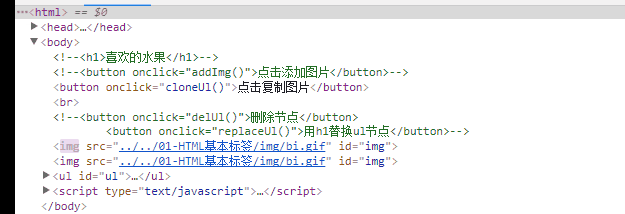
| 四、表格元素 |
最后,小编带大家看一下表格元素的查看增添与修改
【表格对象】
1、rows属性:返回表格中的所有行,是一个数组格式;
2、insertRow(index):在指定位置插入一行,index从0开始;
3、deleteRow(index):删除指定的一行,index从0开始;
【行对象】
1、cells属性:返回这一行中的所有单元格,是一个数组格式;
2、rowIndex属性:返回这一行,是表格中的第几行,从0开始;
3、insertCell(index):在这一行的指定位置,插入一个单元格,index从领开始;
4、deleteCell(index):删除这一行的指定单元格,index从0开始
【单元格对象】
1、cellIndex属性:返回这个单元格是这一行的第几个单元格
2、innerText inner HTML
举例:
<!DOCTYPE html> <html> <head> <meta charset="UTF-8"> <title></title> <style type="text/css"> table{ width: 400px; border-collapse: collapse; } td,th{ border: solid 1px black; } tr:last-of-type{ color: red; } tr:frst-of-type{ background-color: #565656; } </style> </head> <body> <table id="table"> <tr> <th>书名</th> <th>价格</th> </tr> <tr> <td>幸福从天而降</td> <td>18.5</td> </tr> <tr> <td>活在当下</td> <td>45.5元</td> </tr> <tr> <td>人性的弱点</td> <td>65.5元</td> </tr> <tr> <td>60个瞬间</td> <td>88.0元</td> </tr> <tr> <td>合计</td> <td>100元</td> </tr> </table> <br /> <button onclick="addRow()">增加一行</button> <button onclick="delRow()">删除最后一行</button> <button onclick="copyRow()">复制最后一行</button> <button onclick="changeStyle()">修改标题样式</button> <button onclick="getSum">求和</button> <script type="text/javascript"> var table = document.getElementById("table"); function addRow () { var index = table.rows.length-1; var newRow = table.insertRow(index); var name = prompt("请输入书名"); var cell0 = newRow.insertCell(0); cell0.innerText = name; var money = parseFloat(prompt("价格")); var cell1 = newRow.insertCell(1); cell1.innerText = money.toFixed(1)+"元"; } function delRow () { if (table.rows.length>2) { table.deleteRow(table.rows.length-2); } else{ alert("没有了"); } } function copyRow () { var cloneRow = table.rows[table.rows.length-2]; if (table.rows.length>2) { var newRow = table.insertRow(table.rows.length-1); var cell0 = newRow.insertCell(0); cell0.innerText = cloneRow.cells[0].innerText; var cell1 = newRow.insertCell(1); cell1.innerText = cloneRow.cells[1].innerText; } else{ alert("没有可复制的行了!!"); } } function changeStyle () { var color = prompt("请输入十六进制颜色值"); table.rows[0].style = "background-color:"+color; } function getSum () { var rows = table.rows; if (rows.length<=2) { alert("没有可以计算的和"); rows[rows.length-1].cells[1].innerText = "0元"; return; } else{ var sum = 0; for (var i = 1; i<rows.length-1; i++) { var cells = rows[i].cells; sum += parseFloat(cells[cells.length-1].innerText); } rows[rows.length-1].cells[1].innerText = sum + "元"; } } window.onload = function () { getSum(); } </script> </body> </html>
结果:
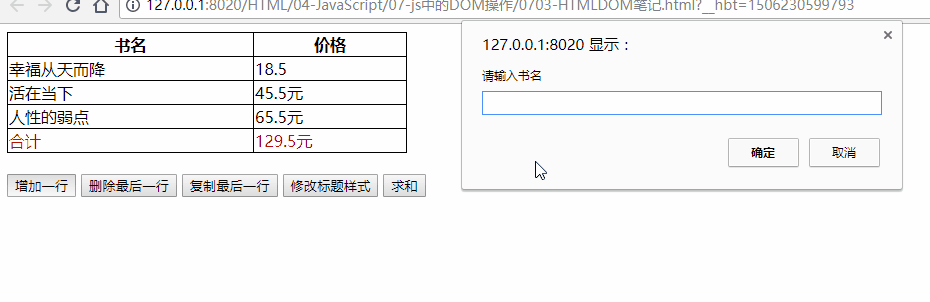
编者按
小是个新手,明白前端的学习没有捷径,这次小编就先讲到这,谢谢大家!!



